Premiere2020如何改变剪辑播放速度
来源:网络收集 点击: 时间:2024-07-22要改变序列中某个剪辑的播放速度或精确调整剪辑的时长,请右键单击剪辑并选择“Speed/Duration”(速度/时长)。
 2/6
2/6在“Clip Speed/Duration”(剪辑速度/时长)对话框中,重新选择一个播放速度(以百分比表示)。
 3/6
3/6然后选择一个“Time Interpolation”(时间插值)选项。这用于设置 Premiere Pro 对新播放速度的渲染方式:
“Frame Sampling”(帧采样)的播放性能最佳,但播放流畅度较差。
“Frame Blending”(帧混合)播放质量好一些,但播放所需的电脑资源较多。
“Optical Flow”(光流)的播放质量最好。要使用该选项进行实时播放,电脑需要根据新的播放速度,对视频进行预处理。预处理过程称为渲染。如果在时间线面板顶部看到一条红线,就表示可能需要对序列进行渲染,以获得流畅的播放效果。这不会影响最终输出,只是会影响预览效果。
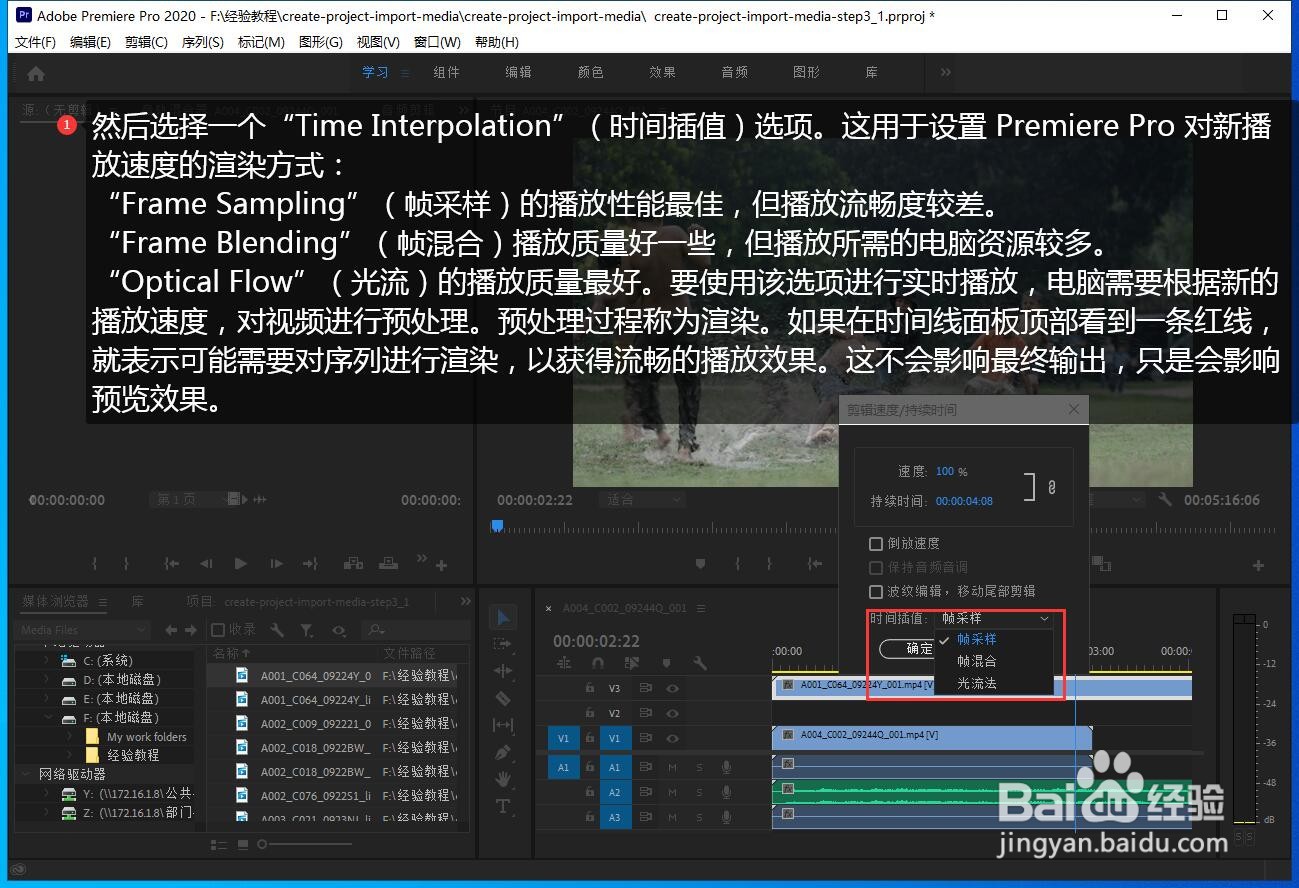 4/6
4/6要在序列中渲染效果,请确保时间线面板处于活动状态(带有蓝色边框),并依次选择“Sequenc”(序列)“Render Effects In to Out”(渲染入点到出点的效果)。
 5/6
5/6点击并按住工具面板中的“Ripple Edit”(波纹编辑)工具,显示“Rate Stretch”(速率伸展)工具。您可以使用“Rate Stretch”(速率伸展)工具修剪剪辑,调整播放速度,从而精准填补剪辑的空隙。使用“Rate Stretch”(速率伸展)工具拖动剪辑的两端修剪剪辑,播放速度将精确调整,以匹配新的播放时长。
 6/6
6/6使用“Rate Stretch”(速率伸展)工具完成处理后,重新切换回“Selection”(选择)工具。
以上为用Premiere2020改变剪辑播放速度的方法和技巧。你学会了吗?
PR教程PR经验PR技巧版权声明:
1、本文系转载,版权归原作者所有,旨在传递信息,不代表看本站的观点和立场。
2、本站仅提供信息发布平台,不承担相关法律责任。
3、若侵犯您的版权或隐私,请联系本站管理员删除。
4、文章链接:http://www.1haoku.cn/art_985199.html
 订阅
订阅